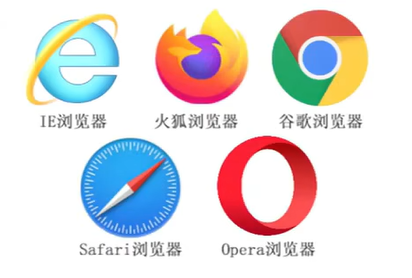[TOC]
# 基础认知🎄
<span alt="shake">💠 </span>
目标:认知 <font title="red"> 网页组成 </font > 和 < font title="red"> 五大浏览器 </font>, 明确 < font title="red">Web 标准的构成 </font>,使用 < font title="red">HTML 骨架 </font > 搭建出一个网页。
# 1. 基础概念铺垫 (了解)🌳
<span alt="shake">💠 </span>
认识网页.
- 问题 1:网页由哪些部分组成?<img src="https://raw.githubusercontent.com/PigPigLetsGo/imeages/master/202307170950013.gif"alt=" 星 "style="zoom:25%;"align="right"/>
- 文字,图片,音频,视频,超链接
- 问题 2:我们看到的网页背后本质是什么?
- 前端程序员写的代码
- 问题 3:前端的代码是通过什么软件转换成用户眼中的页面的?
- 通过浏览器转化 (解析和渲染) 成用户看到的网页
- 问题 1:网页由哪些部分组成?<img src="https://raw.githubusercontent.com/PigPigLetsGo/imeages/master/202307170950013.gif"alt=" 星 "style="zoom:25%;"align="right"/>
五大浏览器和渲染引擎.
- 浏览器:是 <font title="red"> 网页显示 ,运行的平台 </font>,是前端开发必备利器
- 常见的五大浏览器:
- IE 浏览器,火狐浏览器 (firefox),谷歌浏览器 (Chrome),Safari 浏览器,欧朋浏览器 (Opera)
![image-20230429181245965]()
- 渲染引擎 (浏览器内核):浏览器中专门 <font title="red"> 对代码进行解析渲染的部分 </font>.
- 浏览器出品的公司不同,内在的渲染引擎也是不同的
浏览器 内核 备注 IE Trident IE,猎豹安全,360 极速浏览器,百度浏览器 Firefox Gecko 火狐浏览器内核 Safari Webkit 苹果浏览器内核 Chrome/Opera Blink Blink 其实是 Webkit 的分支 - ⚠️注意点:
- 📋渲染引擎不同,导致解析相同代码时的 <font title="red"> 速度 </font>,<font title="green"> 性能 </font>,<font title="blue"> 效果 </font > 也不同的
Web 标准.
不同浏览器的渲染引擎不同,对于相同代码解析的效果会存在差异
- 如果用户想看一个网页,结果用不同浏览器打开效果不同,用户体验极差!
Web 标准:让不同的浏览器按照相同的标准显示结果,让展示的效果统一!
HTML 的概念:
HTML (Hyper Text Markup Language): 中文译为:超文本语言
- 专门用于网页开发的语言,主要通过 <font title="red">HTML 标签 </font > 对网页中的 <font title="blue"> 文本 </font>,<font title="green"> 图片 </font>,<font title="yellow"> 音频 </font>,<font style="background-color:#CC00FF"> 视频 </font > 等内容进行描述
案例:文字变粗案例
体验构建一个网页,需要在网页中显示一个加粗的文字
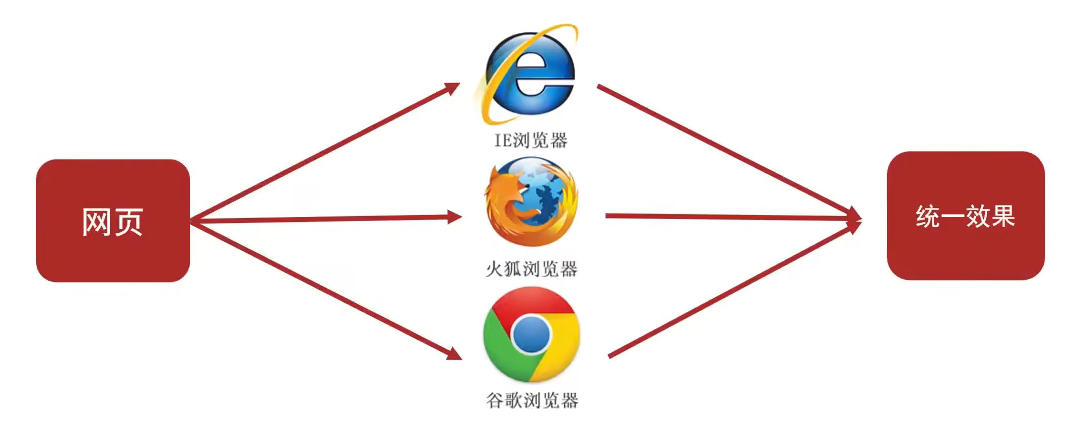
- Web 标准中分成三个构成:👾
| 构成 | 语言 | 说明 |
|---|---|---|
| 结构 | HTML | <font style="color:red"> 页面元素 </font > 和内容 |
| 表现 | CSS | 网页元素的外观和位置等 <font style="color:red"> 页面样式 </font>(如:颜色,大小等) |
| 行为 | JavaScript | 网页模型的定义与 <font style="color:red"> 页面交互 </font>. |
# 2.HTML 初体验🌳
<span alt="shake">💠 </span>
HTML 骨架结构
网页类似于一篇文章:
- 每一页文章内容是由固定的结构的,如:开头,正文,末尾等等 ...
网页中也是存在固定的结构的,如: 整体, 头部, 标题, 主题.
HTML 骨架结构由那些标签组成?
- html 标签:网页的整体
- head 标签:网页的头部
- title: 网页的标题
- meta: 网页的编码
- body: 标签:网页的身体
# 3. 语法规范🌳
<span alt="shake">💠 </span>
HTML 的注释
<!--HTML中的注释-->
HTML 标签的构成
![image-20230430131016092]()
结构说明:
- 标签由 <,>,/, 英文单词或字母组成,并且把标签中 <> 包括起来的英文单词或字母称为 < font title="red"> 标签名 </font>.
- 常见标签由两部分组成,我们称之为: <font title="red"> 双标签 </font> . 前部分叫 < font title="red"> 开始标签 </font>. 后部分叫 < font title="red"> 结束标签 </font>, 两部分之间包裹内容
- 少数标签由一部分组成,我们称之为: <font title="red"> 单标签 </font> . 自成一体,无法包裹内容比如:<font title="green">
<br></font>,<font title="green"><hr></font>.
总结:有开始有结束 使用双标签,不需要开始的使用但标签
HTML 标签的关系
父子关系 (嵌套关系)
<head><title></title>
</head>![image-20230430132357927]()
兄弟关系 (并列关系)
<head></head>
<body></body>
![image-20230430132415714]()
# HTML 标签学习🎄
<span alt="shake">💠 </span>
# 排版标签🎱
# 标题标签💛
<span alt="shake">💠 </span>
场景:在新闻和文章的页面中,都离不开标题,用来突出显示文章主题.
<img src="https://raw.githubusercontent.com/PigPigLetsGo/imeages/master/202307170951165.png" alt="image-20230430133550353" style="zoom: 67%;" align="right"/>
代码:🎲 h 系列标签
<h1>1级标题</h1> | |
<h2>2级标题</h2> | |
<h3>3级标题</h3> | |
<h4>4级标题</h4> | |
<h5>5级标题</h5> | |
<h6>6级标题</h6> |
语义: 1~6 级标题,重要程度依次递减
特点:
- 文字都有加粗
- 文字都有变大,并且从 h1~h6 文字逐渐减小
- 独占一行
# 段落标签🌊
<span alt="shake">💠 </span>
场景:在新闻和文章的页面中,用于分段显示

代码:🎲
<p>我是一段文字</p> |
语义:段落
特点:
- 段落之间存在间隙
- 独占一行
# 换行标签☔️
<span alt="shake">💠 </span>
场景:让文字强制换行显示
代码:🎲
<br> |
语义:换行
特点:
- 单标签
- 让文字强制换行
# 水平线标签🐰
<span alt="shake">💠 </span>
场景:分割不同主题的内容的水平线
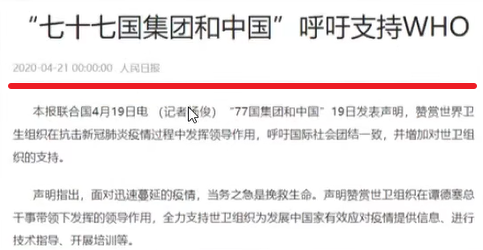
代码:🎲
<hr> |
语义:主题的分割转换
特点:
- 单标签
- 在页面中显示一条水平线
# 文本格式化标签⚙️
<span alt="shake">💠 </span>
# 文本格式化标签的介绍👻
场景:需要让文字加粗,<u> 下划线 </u> , <i > 倾斜 </i> , <s > 删除线 </s > 等效果
代码:🎲 <font title="green"> 普通语境 </font> <font title="red"> 强调语境 </font>
| 标签 | 说明 | 标签 | 说明 |
|---|---|---|---|
| b | 加粗 | strong | 加粗 |
| u | 下划线 | ins | 下划线 |
| i | 倾斜 | em | 倾斜 |
| s | 删除线 | del | 删除线 |
<b>加粗</b><br><!-- 不重要性的 --> | |
<strong>加粗</strong><br><!-- 重要性的 --> | |
<u>下划线</u><br><!-- 不重要性的 --> | |
<ins>下划线</ins><br><!-- 重要性的 --> | |
<i>倾斜</i><br><!-- 不重要性的 --> | |
<em>倾斜</em><br><!-- 重要性的 --> | |
<s>删除线</s><br><!-- 不重要性的 --> | |
<del>删除线</del><!-- 重要性的 --> |
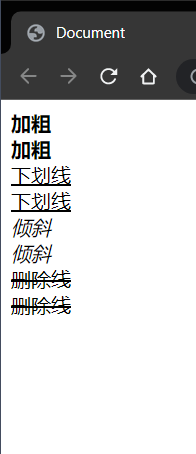
语义:突出重要性的强调语境
# 标签语义化😋
<span alt="shake">💠 </span>
实际项目开发中选择标签的原则:标签语义化
- 即:根据语义选择对应正确的标签
- 如:需要写标题,就使用 h 系列标签
- 如:需要写段落,就使用 p 标签
- ...
好处:
- 对人:好理解,好记忆
- 对机器:有利于机器解析,对搜索引擎 (SEO) 有帮助
推荐:
- <span alt="shake">strong</span>,<span alt="shake">ins</span>,<span alt="shake">em</span>,<span alt="shake">del</span> , 表示的强调语义更强烈!
# 媒体标签🎖
<span alt="shake">💠 </span>
# 图片标签🥃
场景:在网页中显示图片
代码:🎲
<img src="" alt=""> |
特点:
- 单标签
- img 标签需要展示对应的效果,需要借助标签的属性进行设置!
标签的完整结构图:

⚠️属性注意点:
- 标签的属性写在 <font title="red"> 开始标签内部 </font>.
- 标签上可以同时存在多个属性
- 属性之间以空格隔开
- 标签名与属性之间 <font title="red"> 必须以空格隔开 </font>.
- 属性之间没有顺序之分
# 图片标签的 src 属性🍃
属性名: src
属性值:目标图片的路径
⚠️注意点:
- 当前网页和目标图片在同一个文件夹中,路径直接写目标图片的名字即可 (包括后缀名)
- 路径的情况有很多,稍后会详细介绍

代码: 🎲
<img src="./img/test.gif" alt="二进制云"> |
效果:
<img src="https://raw.githubusercontent.com/PigPigLetsGo/imeages/master/202307170952522.gif" alt="test" style="zoom: 33%;" />
# 图片标签的 alt 属性🍀
属性名: alt
属性值:替换文本
- 当图片加载失败时,才显示 alt 的文本
- 当图片加载成功时,不会显示 alt 的文本

# 图片标签的 title 属性📽
属性名: title
属性值:提示文本
- 当鼠标悬停时,才显示的文本
代码:🎲
<img src="./img/test.gif" alt="二进制云" title="我是云"> |
效果:
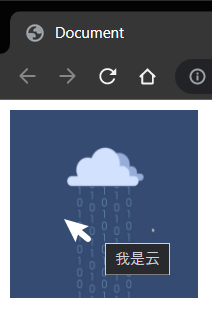
⚠️注意点: title 属性不仅仅可以用于图片标签,还可以用于其它标签

# 图片标签的 width 和 height 属性🎐
属性名: width 和 height
属性值:宽度和高度 (数字)
代码:🎲
<img src="./img/test.gif" alt="二进制云" title="我是云" width="150px" height="150px"> |
效果:

⚠️注意点:
- 如果只设置 width 或 height 中的一个。另一个没设置的会自动等比例缩放 (此时图片不会变形)
- 如果同时设置了 width 和 height 两个,若设置不当此时图片可能会变形
# 路径🍰
<span alt="shake">💠 </span>
场景:页面需要加载图片,需要先找到对应的图片
路径可分为:
<span alt="shake"> 绝对路径 </span>.
绝对路径:指目录下的绝对位置,可直接到达目标位置,通常 <font title="red"> 从盘符开始 </font > 的路径
<font style="color:red"> 绝对路径在 img 中浏览器会发送一个请求,response 中不会有任何信息,因为 </font> 这不是正常的请求 <font style="color:red"> 图片加载会失败 </font>.
![image-20230430173945787]()
<span alt="shake"> 相对路径 </span>.
概念普及:
- 当前文件:当前的 HTML 网页文件 (比如 text.html 文件)
- 目标文件:要找到的图片
相对路径:从当前文件开始出发找目标文件的过程
相对路径分类:
- 同级目录
- 直接找到
./test.gif
- 下级目录
- 进入到 image 目录中找到
./image/test.gif
- 上级目录
- ../ 退回到上级目录进入 image 找到
../image/test.gif
- 同级目录
# 音频标签🎹
<span alt="shake">💠 </span>
场景:在页面中插入音频
代码:🎲
<audio src="./music.mp3" controls loop></audio> |
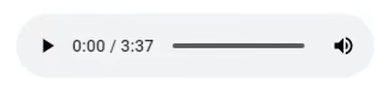
效果:[src 中引入一个本地音乐即可]
<audio src="" controls loop></audio>
常见属性:
| 属性名 | 功能 |
|---|---|
| src | 音频的路径 |
| controls | 显示播放的控件 |
| autoplay | 自动播放 (部分浏览器不支持) |
| loop | 循环播放 |
⚠️注意点:
- 音频标签目前支持三种格式: <font title="red">MP3</font> , Wav , Ogg
# 视频标签📹
<span alt="shake">💠 </span>
场景:在页面中插入视频
代码: 🎲
<!-- 谷歌浏览器可以让视频自动播放,但是前提必须是静音状态:muted--> | |
<video src="./video.mp4" controls autoplay muted loop></video> |
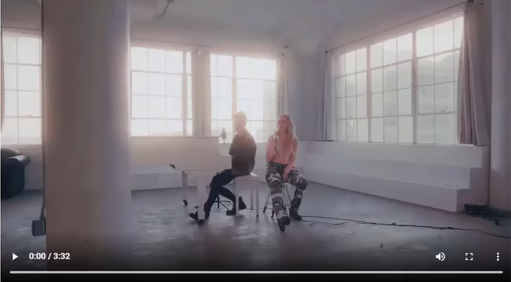
效果:[src 中引入一个本地的视频即可]
<video src="" controls autoplay muted loop></video>
常见属性:
| 属性名 | 功能 |
|---|---|
| src | 视频的路径 |
| controls | 显示播放的空间 |
| autoplay | 自动播放 (谷歌浏览器中需要配合 muted 实现静音播放) |
| loop | 循环播放 |
⚠️注意点:
- 视频标签目前支持三种格式: <font title="red">MP4</font> , WebM , Ogg
# 链接标签🏮
<span alt="shake">💠 </span>
场景:点击之后,从一个页面跳转到另一个页面
称呼:a标签,超链接,锚链接
代码:🎲
<a href="./目标网页.html">超链接</a> | |
<!-- 当开发网站初期,我们还不知道跳转地址的时候,href 中可以先写一个 #(空链接)--> | |
<a href="#">超链接</a> |

<a href="http://www.baidu.com"> 我是百度的超链接点击即可去百度 </a>。
特点:
- 双标签,内部可以包裹内容
- 如果需要 a 标签点击之后去指定页面,需要设置 a 标签的 href 属性
# 链接标签的 target 属性
属性名: target
属性值:目标网页的打开形式
| 取值 | 效果 |
|---|---|
_self | 默认值,在当前窗口中跳转 (覆盖原网页) |
_blank | 在新窗口中跳转 (保留原网页) |
| pointer-events: n | 链接不可使用状态 (点击无效) |
代码: 🎲
<a href="./目标网页.html" target="_blank">超链接</a> |
# 列表标签📑
<span alt="shake">💠 </span>
# 列表的应用场景🌮
<span alt="shake">💠 </span>
场景:在网页中按照行展示关联性的内容,如:新闻列表,排行榜,账单等
特点:按照行的方式,整齐显示内容
种类: <span alt="shake"> 无序列表 </span> , <span alt="shake"> 有序列表 </span> , <span alt="shake"> 自定义列表 </span>.

# 无序列表🖌
<span alt="shake">💠 </span>
场景:在网页中表示一组无顺序之分的列表,如:新闻列表
标签组成:⚖️
| 标签名 | 说明 |
|---|---|
| ul | 表示无序列表的整体,用于包裹 li 标签 |
| li | 表示无序列表的每一项,用于包含每一行的内容 |
显示特点:
- 列表的每一项前默认显示原点标识
⚠️注意点:
- ul 标签中只允许包含 li 标签
- li 标签可以包含任意内容
代码: 🎲
<h1>水果列表</h1> | |
<ul> | |
<li>榴莲</li> | |
<li>香蕉</li> | |
<li>苹果</li> | |
<li>哈密瓜</li> | |
<li>火龙果</li> | |
</ul> |
效果:
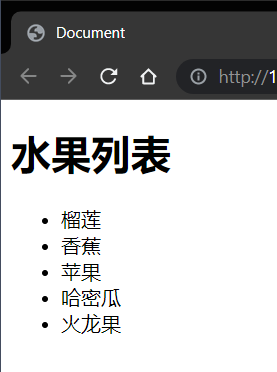
小结:
无序列表由几个标签组成?分别表示什么?
- ul 标签:表示无序列表的整体
- li 标签:表示无序列表的每一项
无序列表标签的嵌套规范是什么?
- ul 标签中只允许嵌套 li 标签
- li 标签中可以嵌套任意内容
# 有序列表🏭
<span alt="shake">💠 </span>
场景:在网页中表示一组有顺序之分的列表
如:排行榜
标签组成:
| 标签名 | 说明 |
|---|---|
| ol | 表示有序列表的整体,用于包裹 li 标签 |
| li | 表示有序列表的每一项,用于包含一行的内容 |
显示特点:
- 列表的每一项前默认显示序号标识
⚠️注意点:
- ol 标签中只允许包含 li 标签
- li 标签可以包含任意内容
代码:
<h1>有序列表</h1> | |
<ol> | |
<li>张三:100</li> | |
<li>李四:90</li> | |
<li>刘桑:80</li> | |
<li>丽丽:70</li> | |
</ol> |
效果:
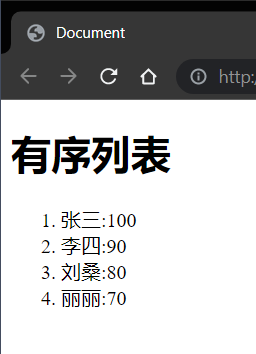
小结:
有序列表由几个标签组成?分别表示什么?
- ol 标签:表示无序列表的整体
- li 标签:表示无序列表的每一项
有序列表标签的嵌套规范是什么?
- ol 标签中只允许嵌套 li 标签
- li 标签中可以嵌套任意内容
# 自定义列表🕋
<span alt="shake">💠 </span>
场景:在网页的底部导航中通常会使用自定义列表实现
标签组成:
| 标签名 | 说明 |
|---|---|
| dl | 表示自定义列表的整体,用于包裹 dt/dd 标签 |
| dt | 表示自定义列表的主题 |
| dd | 表示自定义列表的针对主题的每一项内容 |
显示特点:
- dd 前会默认显示缩进效果
⚠️注意点:
- dl 标签中只允许包含 dt/dd 标签
- dt/dd 标签可以包含任意内容
代码:🎲
<dl> | |
<dt>自定义列表</dt> | |
<dd>张三</dd> | |
<dd>李四</dd> | |
<dd>刘桑</dd> | |
</dl> |
效果:
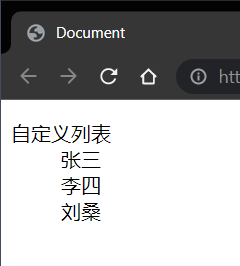
小结:
自定义列表由几个标签组成?分别表示什么?
- dl 标签:表示自定义列表的整体
- dt 标签:表示自定义列表的主题
- dd 标签:表示对于主题的每一项内容
自定义列表标签的嵌套规范是什么?
- dl 标签中只允许嵌套 dt/dd 标签
- dt/dd 标签中可以嵌套任意内容
# 表格标签🍼
<span alt="shake">💠 </span>
# 表格的基本标签🎃
<span alt="shake">💠 </span>
场景:在网页中以行 + 列的单元格的方式整齐展示和数据
如:学生成绩表
基本标签:
| 标签名 | 说明 |
|---|---|
| <span alt="shake">**table **</span> | 表格整体,可用于包裹多个 tr |
| <span alt="shake">tr</span> | 表格每行,可用于包裹 td |
| <span alt="shake">td</span> | 表格单元格,可用于包裹内容 |
⚠️注意点:
- 标签的嵌套关系: <font title="red">table</font> <span alt="blink">></span> <font title="red">tr</font> <span alt="blink">></span> <font title="red">td</font>.
# 表格相关属性🐹
<span alt="shake">💠</span>
场景:设置表格基本展示效果
常见相关属性:
| 属性名 | 属性值 | 效果 |
|---|---|---|
| <span alt="shake">border</span> | <span alt="blink"> 数字 </span> | <font title="red"><span alt="blink"><span alt="shake"> 边框宽度 </span></span></font> |
| <span alt="shake">**width **</span> | <span alt="blink"> 数字 </span> | <font title="blue"><span alt="blink"><span alt="shake"> 表格宽度 </span></span></font> |
| <span alt="shake">height</span> | <span alt="blink"> 数字 </span> | <font title="green"><span alt="blink"><span alt="shake"> 表格高度 </span></span></font> |
⚠️注意点:
- 实际开发针对于样式效果 <font title="red"> 推荐用 CSS 设置 </font>.
# 表格标题和表头单元格标签🎧
<span alt="shake">💠</span>
场景:在表格中表示整体大标题和一列小标题
其它标签:
| 标签名 | 名称 | 说明 |
|---|---|---|
| <span alt="shake">caption</span> | <span alt="blink"> 表格大标题 </span> | 表示表格整体大标题,默认在表格整体顶部居中位置显示 |
| <span alt="shake">th</span> | <span alt="blink"> 表头单元格 </span> | 表示一列小标题,通常用于表格第一行 <br> 默认内部文字加粗并居中显示 |
⚠️注意点:
- <font title="red">caption</font > 标签书写在 table 标签内部
- <font title="red">th</font > 标签书写在 tr 标签内部 (用于替换 < font title="green">td</font > 标签)
代码:🎲
<table border="1" cellspacing="0" bgcolor="hotpink"> | |
<caption><strong>成绩单</strong></caption> | |
<tr> | |
<th>姓名</th> | |
<th>成绩</th> | |
<th>评语</th> | |
</tr> | |
<tr> | |
<td>刘桑</td> | |
<td>100分</td> | |
<td>优良</td> | |
</tr> | |
<tr> | |
<td>张三</td> | |
<td>80分</td> | |
<td>优</td> | |
</tr> | |
<tr> | |
<td>李四</td> | |
<td>60分</td> | |
<td>及格</td> | |
</tr> | |
</table> |
效果:
<img src="https://raw.githubusercontent.com/PigPigLetsGo/imeages/master/202307171009820.png" alt="image-20230430234541305" align="left"/>
# 表格的结构标签🏯
<span alt="shake">💠</span>
场景:让表格的内容结构分组,突出表格的不同部分 (头部,主体,底部),使语义更加清晰
结构标签:
| 标签名 | 名称 |
|---|---|
| <span alt="shake">thead</span> | <span alt="blink"> 表格头部 </span> |
| <span alt="shake">tbody</span> | <span alt="blink"> 表格主体 </span> |
| <span alt="shake">tfoot</span> | <span alt="blink"> 表格底部 </span> |
⚠️注意点:
- <font style="color:red"><span alt="wavy"> 表格结构标签内部用于包裹 <span alt="shake">tr</span> 标签 </span></font>
- 表格的结构标签可以省略
代码:🎲
<table border="1" cellspacing="0" bgcolor="hotpink"> | |
<caption><strong>成绩单</strong></caption> | |
<thead> | |
<tr> | |
<th>姓名</th> | |
<th>成绩</th> | |
<th>评语</th> | |
</tr> | |
</thead> | |
<tbody> | |
<tr> | |
<td>刘桑</td> | |
<td>100分</td> | |
<td>优良</td> | |
</tr> | |
<tr> | |
<td>张三</td> | |
<td>80分</td> | |
<td>优</td> | |
</tr> | |
<tr> | |
<td>李四</td> | |
<td>60分</td> | |
<td>及格</td> | |
</tr> | |
</tbody> | |
<tfoot> | |
<tr> | |
<td>总结</td> | |
<td>240</td> | |
<td>优</td> | |
</tr> | |
</tfoot> | |
</table> |
效果:
<img src="https://raw.githubusercontent.com/PigPigLetsGo/imeages/master/202307171010094.png" alt="image-20230501002250423" style="zoom: 80%;" align="left"/>
# 合并单元格🥓
<span alt="shake">💠</span>
场景:将 <span alt="wavy" style="color:red"> 水平或垂直 </span > 多个单元格 < span alt="wavy" style="color:red"> 合并成一个单元格 </span>.
# 合并单元格步骤🐺
💠
- 明确合并哪几个单元格
- 通过左上原则,确定保留谁删除谁
- 上下合并 -> 只保留最上的,删除其它
- 左右合并 -> 只保留最左的,删除其它
- 给保留的单元格设置:跨行合并 (rowspan) 或者跨列合并 (colspan)
| 属性名 | 属性值 | 说明 |
|---|---|---|
| <span alt="shake">rowspan</span> | <span alt="blink"> 合并单元格的个数 </span> | <font title="yellow"><span alt="blink"><span alt="shake"> 跨行合并,将多行的单元格垂直合并 </span></span></font> |
| <span alt="shake">colspan</span> | <span alt="blink"> 合并单元格的个数 </span> | <font title="green"><span alt="blink"><span alt="shake"> 跨列合并,将多列的单元格水平合并 </span></span></font> |
⚠️注意点:
- 只有同一个结构标签中的单元格才能合并,不能跨结构标签合并 (<span alt="blink"> 不能跨 </span><span alt="shake">:</span><span alt="wavy" style="color:red">thead,tbody,tfoot</span>)
代码:🎲
<table border="1" cellspacing="0" bgcolor="hotpink"> | |
<caption><strong>成绩单</strong></caption> | |
<thead> | |
<tr> | |
<th>姓名</th> | |
<th>成绩</th> | |
<th>评语</th> | |
</tr> | |
</thead> | |
<tbody> | |
<tr> | |
<td>刘桑</td> | |
<td>100分</td> | |
<td>优良</td> | |
</tr> | |
<tr> | |
<td>张三</td> | |
<!-- 上下合并,保留最上的删除其它合并几行下面的删除几个单元格 --> | |
<td rowspan="2">80分</td> | |
<td>优</td> | |
</tr> | |
<tr> | |
<td>李四</td> | |
<!-- 上下合并,保留最上的删除其它,将下面的注释掉 --> | |
<!--<td>60 分 & lt;/td>--> | |
<td>及格</td> | |
</tr> | |
</tbody> | |
<tfoot> | |
<tr> | |
<td>总结</td> | |
<!--<td>240</td>--> | |
<!-- 将分数注释掉我们展示评语占 2 个单元格,字体居中 --> | |
<td colspan="2" align="center">优</td> | |
</tr> | |
</tfoot> | |
</table> |
效果:
<img src="https://raw.githubusercontent.com/PigPigLetsGo/imeages/master/202307171012517.png" alt="image-20230501002810833" align="left" />
# 表单标签🏷
💠
# form 表单
- autocomplete="off" 禁用提交后存留的信息
# input 系列标签🍨
💠
场景:在网页中显示收集用户信息的表单效果,如:登入页,注册页
标签名:input
- input 标签可以通过 <font title="red">type 属性值的不同 </font>,展示不同效果
属性:
- required:input 为空提交时会有提示
type 属性值:
| 标签名 | type 属性值 | 说明 |
|---|---|---|
| <span alt="shake">input</span> | <font title="blue" style="color:red"><span alt="blink">text</span></font> | 文本框,用于输入单行文本 |
| <span alt="shake">input</span> | <font title="blue" style="color:red"><span alt="blink">password</span></font> | 密码框,用于输入密码 |
| <span alt="shake">input</span> | <font title="blue" style="color:red"><span alt="blink">radio</span></font> | 单选框,用于多选一 |
| <span alt="shake">input</span> | <font title="blue" style="color:red"><span alt="blink">checkbox</span></font> | 多选框,用于多选多 |
| <span alt="shake">input</span> | <font title="blue" style="color:red"><span alt="blink">file</span></font> | 文件选择,用于之后上传文件 |
| <span alt="shake">input</span> | <font title="blue" style="color:red"><span alt="blink">**submit **</span></font> | 提交按钮,用于提交 |
| <span alt="shake">input</span> | <font title="blue" style="color:red"><span alt="blink">reset</span></font> | 重置按钮,用于重置 |
| <span alt="shake">input</span> | <font title="blue" style="color:red"><span alt="blink">button</span></font> | 普通按钮,默认无功能,之后配合 js 添加功能 |
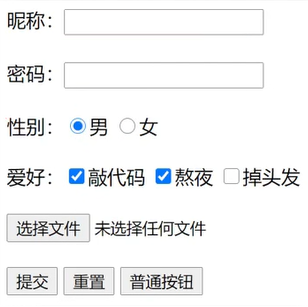
# 文本框📟
💠
场景:在网页中显示 <font title="red"> 输入单行文本 </font> 的表单控件
type 属性值: text
常用属性:
| 属性名 | 说明 |
|---|---|
| <span alt="shake">placeholder</span> | 占位符,提示用户输入内容的文本 |
代码:🎲
<input type="text" placeholder="请输入账号..."/> |
效果:

# 单选框🍡
💠
场景:在网页中显示 <font title="red"> 多选一的单元 </font> 表单控件
type 属性值: radio
常用属性:
| 属性名 | 说明 |
|---|---|
| <span alt="shake">name</span> | 分组,有相同 name 属性值的单选框为一组 <br> 一组中同时只能有一个被选中 |
| <span alt="shake">checked</span> | 默认选中 |
⚠️注意点:
- name 属性对于单选框有分组功能 (比如:男,女和爱好分别分一组为两组不然这四个就只能选一个)
- 有相同 name 属性值的单选框为一组,一组中只能同时有一个被选中
代码:🎲
<input type="radio" name="gender" checked/> 男<br> | |
<input type="radio" name="gender"/> 女<br> |
效果:
<img src="https://raw.githubusercontent.com/PigPigLetsGo/imeages/master/202307171016393.png" alt="image-20230501222356158" style="zoom: 80%;" align="left"/><img src="https://raw.githubusercontent.com/PigPigLetsGo/imeages/master/202307171016406.png" alt="image-20230501222422950" style="zoom:80%;" align=""/>
# 文件选择🍂
💠
场景:在网页中显示 <font title="red"> 文件选择的 </font> 表单控件
type 属性值: file
常用属性:
| 属性名 | 说明 |
|---|---|
| multiple | 多文件选择 |
代码:🎲
<input type="file" multiple/> |
效果:

# 按钮📛
💠
场景:在网页中显示 <font title="red"> 不同功能的按钮 </font> 表单控件
type 属性值:
| 标签名 | type 属性值 | 说明 |
|---|---|---|
| <font title="red">input</font> | <span alt="shake">submit</span> | 提交按钮,点击之后提交数据给后端服务器 |
| <font title="red">input</font> | <span alt="shake">reset</span> | 重置按钮,点击之后恢复表单默认值 |
| <font title="red">input</font> | <span alt="shake">button</span> | 普通按钮,默认无功能,之后配合 js 添加功能 |
⚠️注意点:
- 如果需要实现以上按钮功能,需要配合 form 标签使用
- form 使用方法:用 form 标签把表单标签一起包裹起来即可
代码:🎲
<form action="" method="get"> | |
账号: <input type="text" name="username" placeholder="请输入账号..."/><br><br> | |
密码: <input type="password" name="password" placeholder="请输入密码..."/><br><br> | |
<!-- 按钮 --> | |
<input type="submit" value="提交信息"/> | |
<input type="reset" value="重置信息"/> | |
<input type="button" value="普通按钮"/> | |
</form> |
效果:
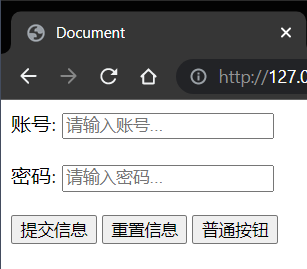
# button 按钮标签🐤
💠
场景:在网页中显示用户点击的按钮
标签名: button
type 属性值 (同 input 的按钮系列)
| 标签名 | type 属性值 | 说明 |
|---|---|---|
| <font title="red">button</font> | <span alt="shake">submit</span> | 提交按钮,点击之后提交数据给后端服务器 |
| <font title="red">button</font> | <span alt="shake">reset</span> | 重置按钮,点击之后恢复表单默认值 |
| <font title="red">button</font> | <span alt="shake">button</span> | 普通按钮,默认无功能,之后配合 js 添加功能 |
⚠️注意点:
- 谷歌浏览器中 button 默认是提交按钮
- button 标签是双标签,更便于包裹其它内容:文字,图片等
代码:🎲
<form action="" method="get"> | |
<input type="text" placeholder="请输入账号..."/><br><br> | |
<button type="submit">我是提交按钮</button> | |
<button type="reset">我是重置按钮</button> | |
<button>我是普通按钮,点击后刷新页面</button> | |
<button type="button">我是普通按钮,没有任何功能</button> | |
</form> |
效果:

# select 下拉菜单标签🍶
💠
场景:在网页中提供多个选择项的下拉菜单表单控件
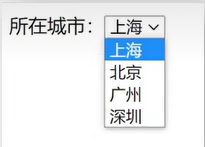
标签组成:
- select 标签:下拉菜单的整体
- option 标签:下拉菜单的每一项
常见属性:
- selected: 下拉菜单默认选中
代码:🎲
<strong>所在城市:</strong> | |
<select> | |
<option selected>上海</option> | |
<option>北京</option> | |
<option>深圳</option> | |
</select> |
# textarea 文本域标签🚡
💠
场景:在网页中提供可输入多行文本的表单控件
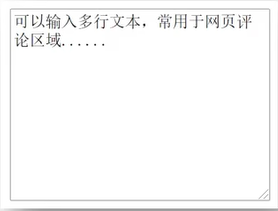
标签名: textarea
常见属性:
- cols: 规定了文本域内可见宽度
- rows: 规定了文本域内可见行数
⚠️注意点:
- 右下角可以拖拽改变大小
- 实际开发时针对于样式效果 <font title="red"> 推荐使用 CSS 设置 </font>.
代码:🎲
<textarea cols="30px" rows="10px">这是内容</textarea> |
# label 标签🌾
💠
场景:常用于绑定内容与表单标签的关系
标签名: label
使用方法①:
- 使用 label 标签把内容 (如:文本) 包裹起来
- 在表单标签上添加 id 属性
- 在 label 标签的 for 属性中设置对应的 id 属性值
<input type="checkbox" id="chek"/> <label for="chek">是否选择</label> |
使用方法②:
- 直接使用 label 标签把内容 (如:文本) 和表单标签一起包裹起来
- 需要把 label 标签的 for 属性删除即可
<label><input type="checkbox"/> 是否选择</label> |
# 语义化标签☯️
💠
# 没有语义的布局标签 (<span alt="shake">div</span > 和 < span alt="shake">span</span>)🖌
💠
场景:实际开发网页时会大量频繁的使用到 div 和 span 这两个没语义的布局标签
div 标签:一行只显示一个 (独占一行)
- ⚠️注意点: <span alt="wavy" style="color:red"> 尽量不要在 div 上使用 id 选择器因为会大量使用尽可能使用 class 选择器 </span>.
span 标签:一行可以显示多个 (不换行)
# 有语义的布局标签🐙
💠
场景:在 HTML5 新版本中,推出了一些有语义的布局标签供开发者使用

标签:
| 标签名 | 语义 |
|---|---|
| header | 网页头部 |
| nav | 网页导航 |
| footer | 网页底部 |
| aside | 网页侧边栏 |
| section | 网页区块 |
| article | 网页文章 |
⚠️注意点:
- 以上标签显示特点和 div 一致,但是比 div 多了不同的语义
# 字符实体👡
💠
# HTML 中的空格和并现象🌊
💠
场景:如果在 html 代码中同时并列出现多个空格,换行,缩进等,最终浏览器只会解析出一个空格
# 常见字符实体🔑
💠
场景:在网页中展示特殊符号效果时,需要使用字符实体替代
结构: & 英文;
常见字符实体:
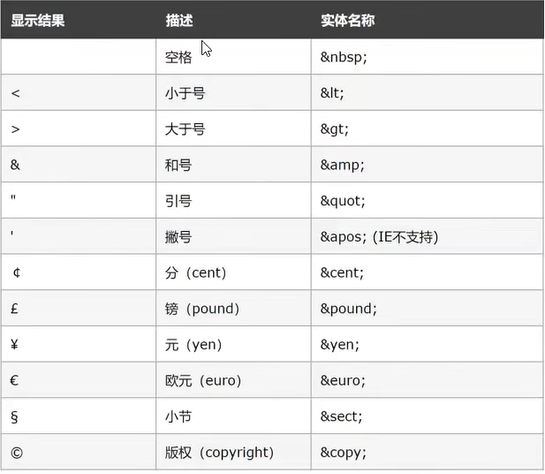
# 综合案例 - 表单🐤
💠
<!DOCTYPE html> | |
<html lang="en"> | |
<head> | |
<meta charset="UTF-8"> | |
<meta http-equiv="X-UA-Compatible" content="IE=edge"> | |
<meta name="viewport" content="width=device-width, initial-scale=1.0"> | |
<title>Document</title> | |
</head> | |
<body> | |
<form action="" method="get"> | |
<h1>博客</h1> | |
<hr> | |
昵称: <input type="text" placeholder="请输入昵称..."/><br><br> | |
性别: <input type="radio" name="gender" id="male"/> <label for="male">男</label> | |
<input type="radio" name="gender" id="female"/> <label for="female">女</label><br><br> | |
所在城市: <select> | |
<option>上海</option> | |
<option selected>北京</option> | |
<option>深圳</option> | |
</select><br><br> | |
个人状况: <input type="radio" checked name="status" id="o1"/> <label for="o1">初级工程师</label> | |
<input type="radio" name="status" id="o2"/> <label for="o2">中级工程师</label> | |
<input type="radio" name="status" id="o3"/> <label for="o3">高级工程师</label><br><br> | |
擅长语言: <input type="checkbox" checked id="oo1"/> <label for="oo1">Java</label> | |
<input type="checkbox" id="oo2"/> <label for="oo2">C</label> | |
<input type="checkbox" id="oo3"/> <label for="oo3">C++</label> | |
<input type="checkbox" id="oo4"/> <label for="oo4">Rust</label> | |
<input type="checkbox" id="oo5"/> <label for="oo5">php</label> | |
<input type="checkbox" id="oo6"/> <label for="oo6">JavaScript</label><br><br> | |
个人介绍:<br><br> | |
<textarea cols="55px" rows="10px"></textarea><br><br> | |
<strong>我承诺</strong> | |
<ul> | |
<li>年满18岁</li> | |
<li>抱着严肃的态度</li> | |
<li>认真对待</li> | |
</ul> | |
<label><input type="checkbox"/>我同意所有条款</label><br><br> | |
<input type="submit" value="免费注册"/> | |
<button type="reset">重置</button> | |
</form> | |
</body> | |
</html> |
效果: